Nella vita di tutti i giorni, a volte può capitare di non riuscire a copiare direttamente il testo di un'immagine contenente informazioni importanti quando la si visualizza sul Mac. Molti di noi si sentono confusi e frustrati a questo punto. Fortunatamente, questo articolo illustra come copiare i testi da un'immagine su Mac.
1. Il miglior strumento per Mac
Se ti stai chiedendo come copiare testo da un'immagine Mac, la risposta è che puoi farlo tramite UPDF su Mac.

Caratteristiche importanti di UPDF
- Modifica PDF: modifica o aggiunge testo, immagini, collegamenti, filigrane, sfondi, ecc.
- Intelligenza artificiale in PDF: le funzionalità AI integrate possono tradurre, riassumere, spiegare e scrivere documenti.
- Converti PDF: puoi convertire i PDF in HTML, XML, PDF/A, Word, Excel, PPT, Rich Text o viceversa.
- Comprimere PDF: UPDF aiuta gli utenti a ridurre le dimensioni dei file PDF, risparmiando spazio di archiviazione e migliorando l'efficienza del trasferimento dei file.
Scarica UPDF in sicurezza e usa le sue incredibili funzionalità gratuitamente.
Windows • macOS • iOS • Android 100% sicuro
L'interfaccia utente di questo strumento PDF è ben organizzata, quindi puoi utilizzare tutte le sue funzionalità senza affrontare alcun problema. Soprattutto, è uno strumento molto conveniente per i PDF e renderai il tuo PDF più professionale senza spendere molti dollari. Una volta acquistata una licenza di UPDF, puoi utilizzarla su più piattaforme come Mac, Windows, Android e iOS.
2. Passi per copiare i testi da un'immagine su Mac
Ora che hai un'idea dell'assistenza e dell'intuitività di UPDF, devi cercare risposte su come copiare testo da un'immagine su Mac. Non preoccuparti più perché l'incredibile soluzione a questo problema è elencata di seguito:
- Dopo aver scaricato UPDF, fare clic su "Apri file" per aprire l'immagine o trascinare direttamente l'immagine nella posizione "Apri file".
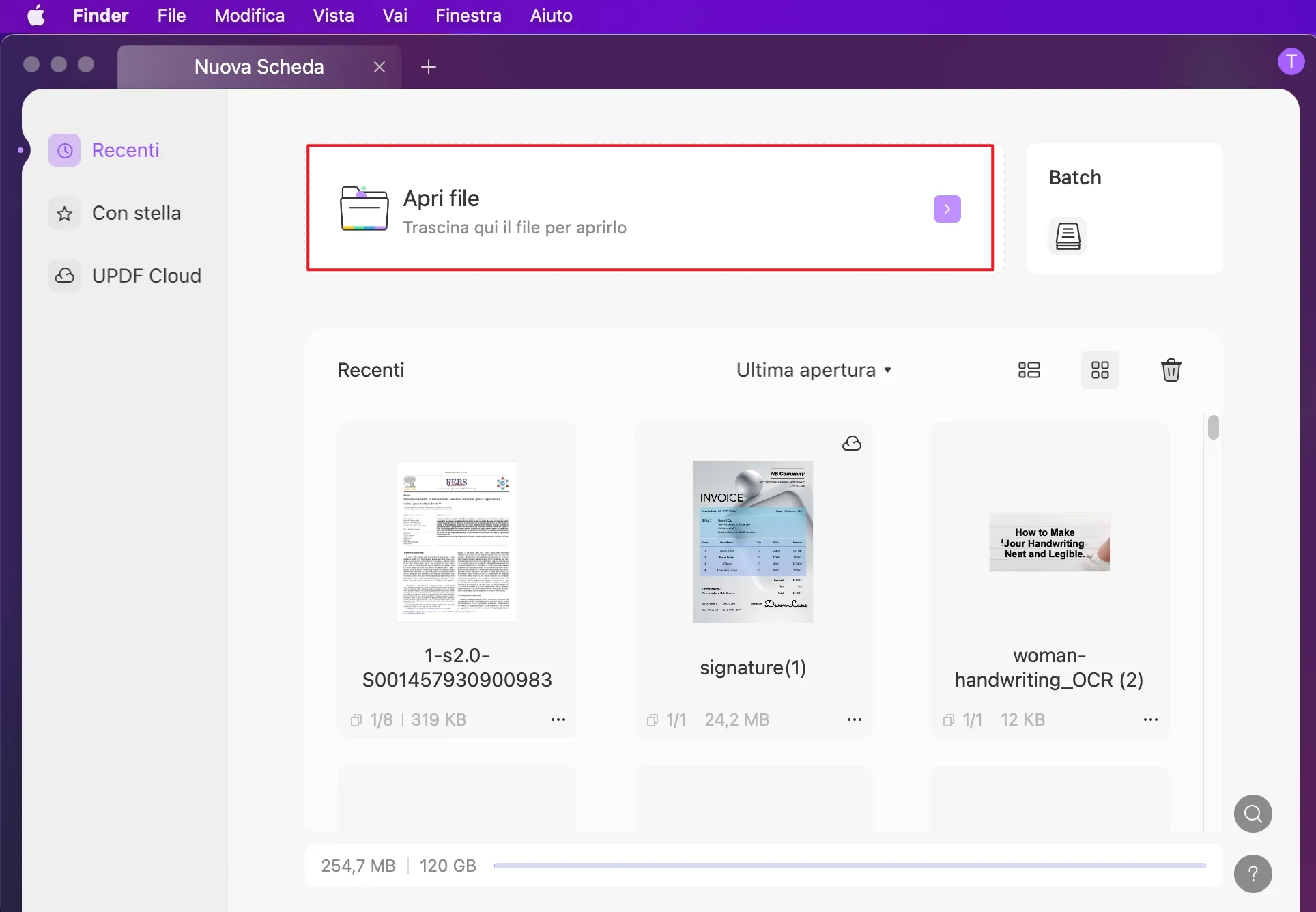
- Fai clic sul pulsante "Riconosci testo utilizzando OCR" nella barra degli strumenti di destra.
- Successivamente, premi il pulsante "Layout" e gestisci i layout del tuo PDF. Personalizza la risoluzione dell'immagine e l'applicazione dell'OCR.
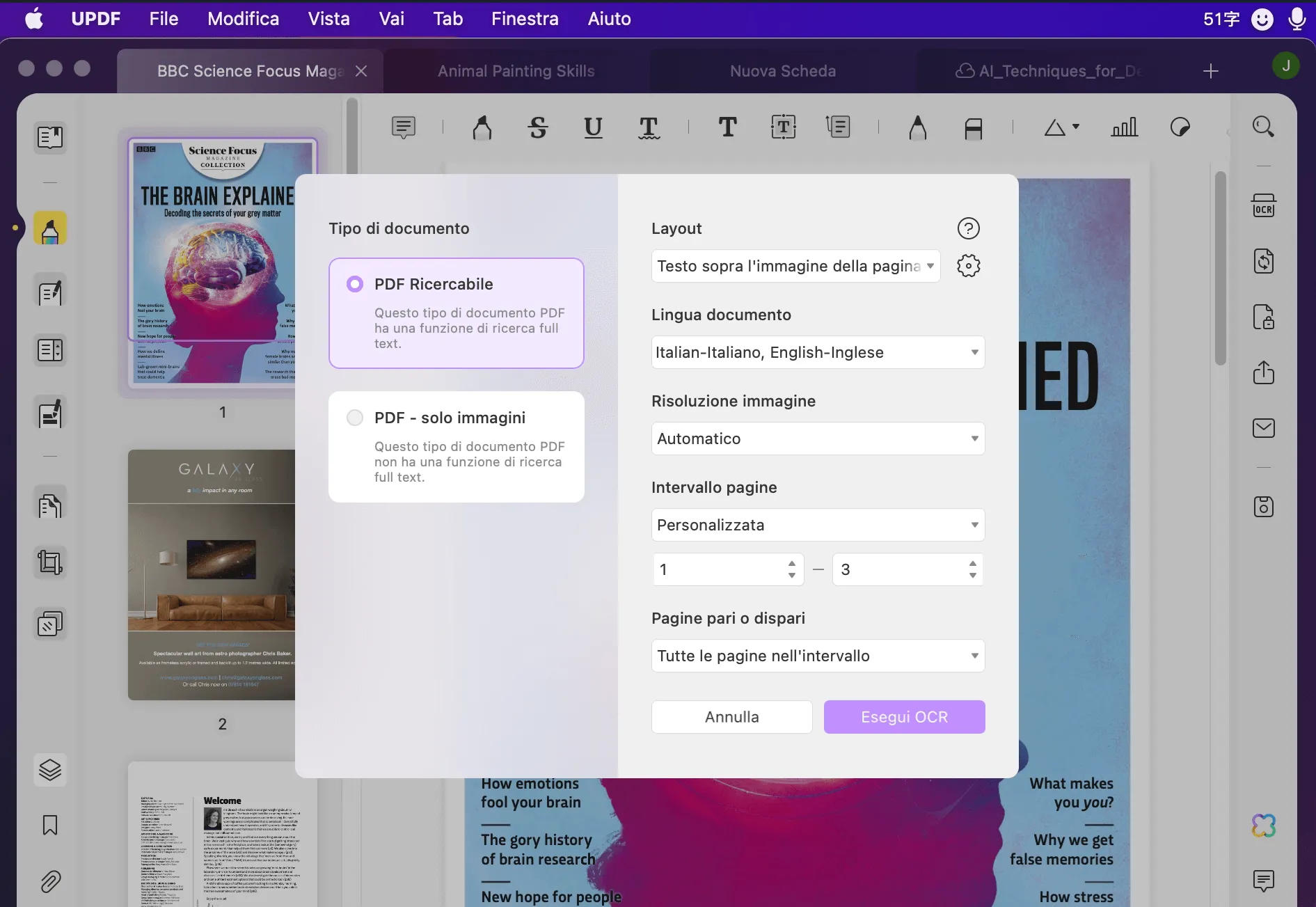
- Dopo il riconoscimento da parte dell'OCR, l'immagine viene aperta direttamente in UPDF. A questo punto fai clic sulla barra degli strumenti di sinistra "Modifica PDF".
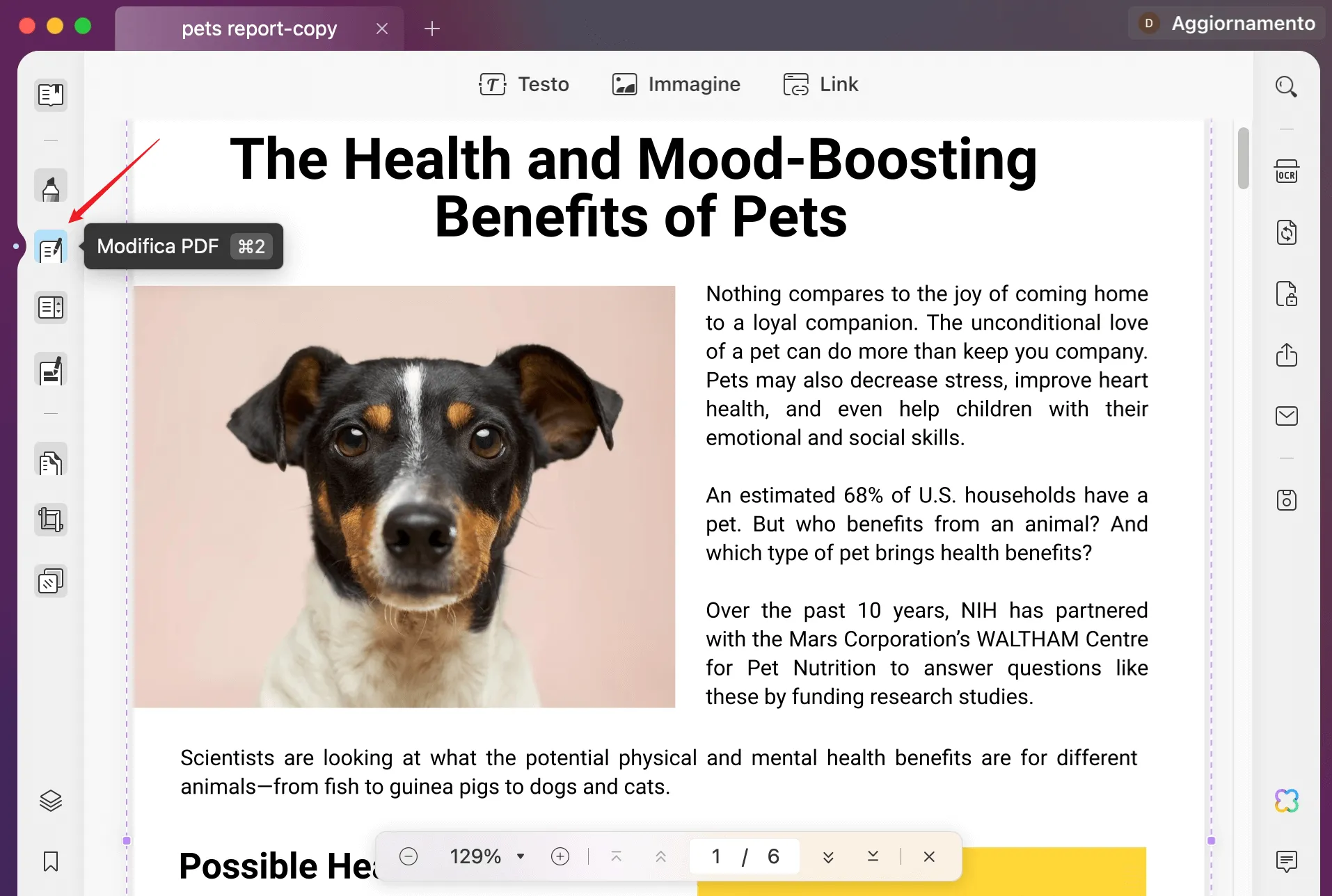
- Seleziona l'opzione Testo in alto. Seleziona il testo da copiare e, dopo averlo selezionato, premi "Command + C" che copierà il testo selezionato.
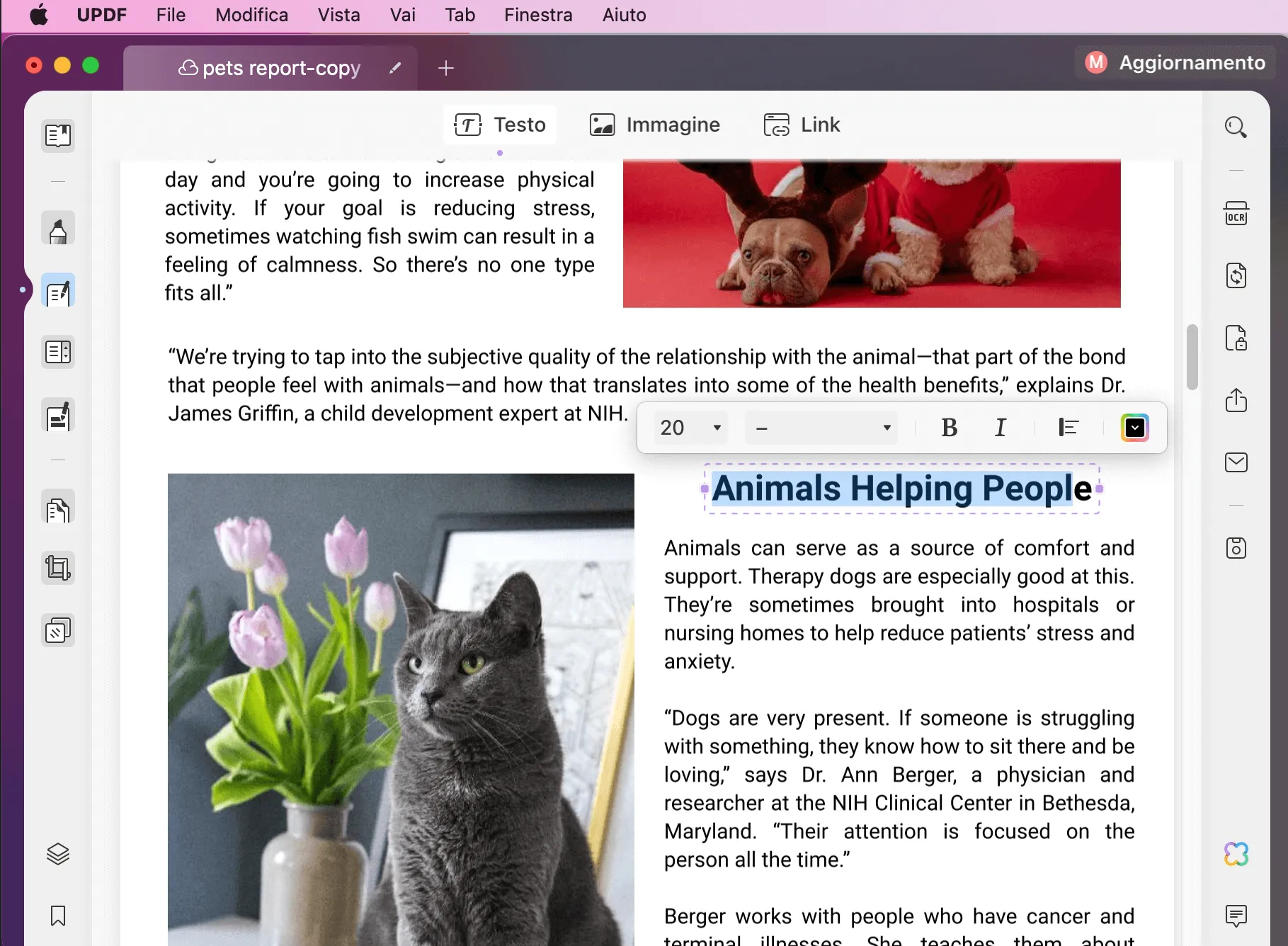
3. Domande frequenti sulla copia di testo da immagini su Mac
1. Come posso copiare il testo da un'immagine su Mac con Anteprima?
Anteprima è uno strumento PDF integrato per Mac grazie al quale puoi solo leggere PDF o creare semplici annotazioni. Dovrai utilizzare un'app di terze parti per copiare il testo da un'immagine su Mac. L'app migliore e più affidabile per farlo è UPDF.
2. Posso estrarre il testo da uno screenshot?
Sì, puoi estrarre il testo da uno screenshot, ma per questo devi utilizzare uno strumento che supporti la funzionalità OCR. UPDF è uno strumento diffuso che supporta la funzionalità OCR e i passaggi per estrarre il testo dagli screenshot sono molto semplici. Di seguito sono riportati i passaggi:
- Crea PDF facendo clic sull'icona "File > Crea". Seleziona l'opzione necessaria e dalla finestra di richiesta, seleziona la cartella di destinazione per salvare l'immagine PDF e fai clic sul pulsante "Salva". Fai clic in un punto qualsiasi dello schermo per acquisire lo screenshot in base alla selezione e, dopo alcuni secondi, l'immagine dello screenshot verrà aperta automaticamente.
- Tocca il pulsante "Riconosci testo utilizzando OCR" sul pannello di destra. Selezionare "PDF ricercabile" nel layout e quindi toccare "Esegui OCR".
- Fai clic su "Modifica PDF", quindi scegliere il testo e il tasto "Comune + C" per copiare il testo dall'immagine.
Conclusione
Come parole finali, copiare il testo dalle immagini è un ottimo modo per risparmiare tempo e fatica. Tuttavia, è necessario utilizzare uno strumento in grado di supportare la funzionalità di creazione di file PDF dalle immagini. UPDF ha le migliori raccomandazioni al riguardo perché è un'app ricca di funzionalità e incredibilmente veloce per copiare testo dalle immagini. Con questo strumento non solo puoi creare PDF, ma puoi anche modificare, annotare, eseguire l'OCR o organizzare i file PDF in modo efficiente. Scarica UPDF per migliorare la tua esperienza PDF!
Windows • macOS • iOS • Android 100% sicuro
 UPDF
UPDF
 UPDF per Windows
UPDF per Windows UPDF per Mac
UPDF per Mac UPDF per iPhone/iPad
UPDF per iPhone/iPad UPDF per Android
UPDF per Android UPDF AI Online
UPDF AI Online UPDF Sign
UPDF Sign Modifica PDF
Modifica PDF Annota PDF
Annota PDF Crea PDF
Crea PDF Modulo PDF
Modulo PDF Modifica collegamenti
Modifica collegamenti Converti PDF
Converti PDF OCR
OCR PDF a Word
PDF a Word PDF a Immagine
PDF a Immagine PDF a Excel
PDF a Excel Organizza PDF
Organizza PDF Unisci PDF
Unisci PDF Dividi PDF
Dividi PDF Ritaglia PDF
Ritaglia PDF Ruota PDF
Ruota PDF Proteggi PDF
Proteggi PDF Firma PDF
Firma PDF Redige PDF
Redige PDF Sanziona PDF
Sanziona PDF Rimuovi Sicurezza
Rimuovi Sicurezza Leggi PDF
Leggi PDF UPDF Cloud
UPDF Cloud Comprimi PDF
Comprimi PDF Stampa PDF
Stampa PDF Elaborazione Batch
Elaborazione Batch Cos'è UPDF AI
Cos'è UPDF AI Revisione di UPDF AI
Revisione di UPDF AI Guida Utente per l'Intelligenza Artificiale
Guida Utente per l'Intelligenza Artificiale FAQ su UPDF AI
FAQ su UPDF AI Riassumi PDF
Riassumi PDF Traduci PDF
Traduci PDF Chat con PDF
Chat con PDF Chat con AI
Chat con AI Chat con immagine
Chat con immagine Da PDF a Mappa mentale
Da PDF a Mappa mentale Spiega PDF
Spiega PDF Ricerca Accademica
Ricerca Accademica Ricerca Paper
Ricerca Paper Correttore AI
Correttore AI Scrittore AI
Scrittore AI Assistente Compiti AI
Assistente Compiti AI Generatore Quiz AI
Generatore Quiz AI Risolutore Matematico AI
Risolutore Matematico AI PDF a Word
PDF a Word PDF a Excel
PDF a Excel PDF a PowerPoint
PDF a PowerPoint guida utente
guida utente Trucchi UPDF
Trucchi UPDF faq
faq Recensioni UPDF
Recensioni UPDF Centro download
Centro download Blog
Blog Notizie
Notizie spec tec
spec tec Aggiornamenti
Aggiornamenti UPDF vs. Adobe Acrobat
UPDF vs. Adobe Acrobat UPDF vs. Foxit
UPDF vs. Foxit UPDF vs. PDF Expert
UPDF vs. PDF Expert











